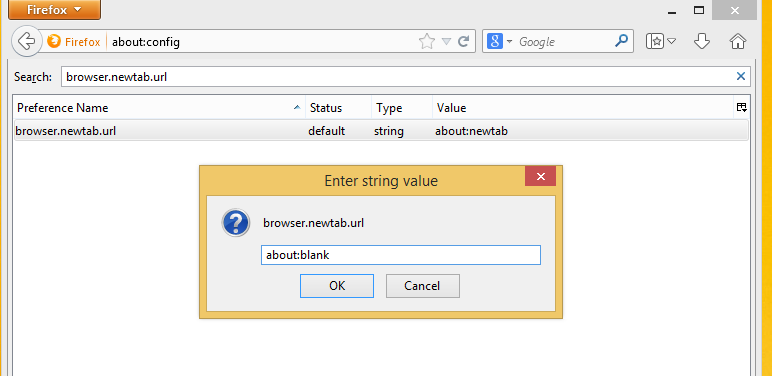Quan obriu una nova pestanya a Mozilla Firefox, per defecte us mostra miniatures de llocs web en funció de la freqüència amb què els heu visitat i de la recentitat també. Per a la majoria d’usuaris, aquesta funció és molt útil, ja que proporciona un accés ràpid a llocs visitats amb freqüència i permet fixar i reorganitzar les pàgines web preferides a la nova pestanya. Però hi ha una categoria d’usuaris que es preocupen per la privadesa o han de compartir el seu navegador amb altres persones. En aquest cas, és possible que vulguin desactivar les miniatures de la nova pestanya. A continuació s’explica com podeu fer-ho.
descarregar vista prèvia de la tecnologia Windows 10
Firefox ja us permet amagar ràpidament les miniatures a la nova pestanya prement el botó a l'extrem superior dret de la nova pestanya. Però això només els amaga.
a l'extrem superior dret de la nova pestanya. Però això només els amaga.
Per evitar que Firefox mostri les miniatures recents, haureu de desactivar la configuració adequada al gestor de configuració integrat de Firefox. Aquí tens:
- A la barra d’adreces, escriviu about: config i premeu Retorn.
- Pot aparèixer una pàgina d'advertència que digui'Això pot anul·lar la vostra garantia'.Feu clic a 'Tindré precaució, ho prometo'. per anar a la pàgina about: config.
- Tipus browser.newtab.url al quadre de cerca de la pàgina about: config.
- Feu doble clic al paràmetre browser.newtab.url i canvieu-ne la URL about: fitxa nova a sobre: en blanc .
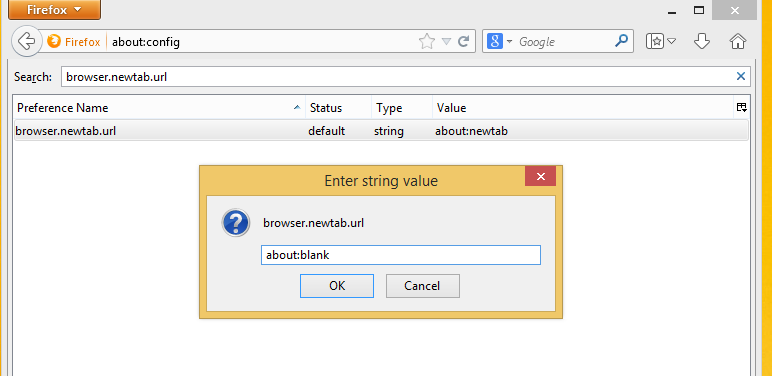
- Feu clic a D'acord i tanqueu la pestanya de la pàgina about: config.
Això és! Ara la pàgina de la pestanya nova sempre estarà en blanc. Per restaurar el comportament per defecte, torneu a modificar el paràmetre browser.newtab.url a 'about: newtab'.